
如果您从事创意工作,那么您的计算机和屏幕肯定是您花费最多时间的两个元素。 以对您的工作有帮助的方式配置它们非常重要,而不是相反。 那么,您是否想过如何配置计算机屏幕以充分利用它?
通常,当我们购买屏幕并放置它时,默认配置对我们来说并不是最优的。 那么,如果您是一名创意人员、设计师甚至文案撰稿人,我们如何帮助您校准它以使其适合您呢?
你应该知道的两种校准方法

校准屏幕并不困难。 但是为用户和专业人士校准它之间存在很大差异。 如果您购买了专业的显示器,您会希望充分利用它,并让校准也变得专业。 但这不能仅靠免费工具来实现。
换句话说,在校准时我们可以:
- 使用免费工具来做到这一点并获得良好的性能。
- 选择多投资一点,购买包含更多因素的合格专业产品,以充分利用屏幕(许多使用色度计,它放在屏幕上可以相当准确地识别颜色)。 问题是这项技术通常并不便宜。 但是,如果您抓住机会,请记住 X-Rite 和 Datacolor 是非常好的品牌,而 SpiderXPRO 和 Calibrite Color Checker Display Pro 并不太贵也不错。
校准屏幕最重要的元素

在讨论校准工具之前,我们认为了解校准显示器必须考虑的最重要因素是什么很重要。
从这个意义上说,它们是:
亮度和对比度
为了清楚起见,请记住以下几点:
- 亮度是告诉显示器如何呈现较暗颜色的值。
- 对比度是显示最暗黑色和最亮区域之间差异的值。 通常至少为 0,3%。
色温
色温是图像中白色的阴影。 在显示器上,如果低于 3300 开尔文,则该温度可能是暖的,如果介于 5000 和 6500 之间,则可能是冷的; 如果保持在 3300 和 50001 开尔文之间,则为中性。
清晰度
清晰度可以定义为您可以看到暗区和亮区之间分离的精度。 你越锐利,就越容易看到那些缝隙,但如果你走得太远,你会注意到图像会产生很多噪点,而且看起来也不会好看。
因此,必须平衡这个值,以避免任何一方出现问题。
伽玛校正
我们可以将其定义为从图像最亮和最暗区域恢复信息的能力。
白色饱和度
在这种情况下,它着重于了解颜色的强度或硬度。 在显示器上,这不能直接更改,但可以通过对比度和伽玛校正间接更改。
运动模糊
最后,我们有运动模糊,当我们看到一个运动非常快的物体时会发生运动模糊,导致光晕、耀斑甚至丢失边缘。
免费校准屏幕的工具
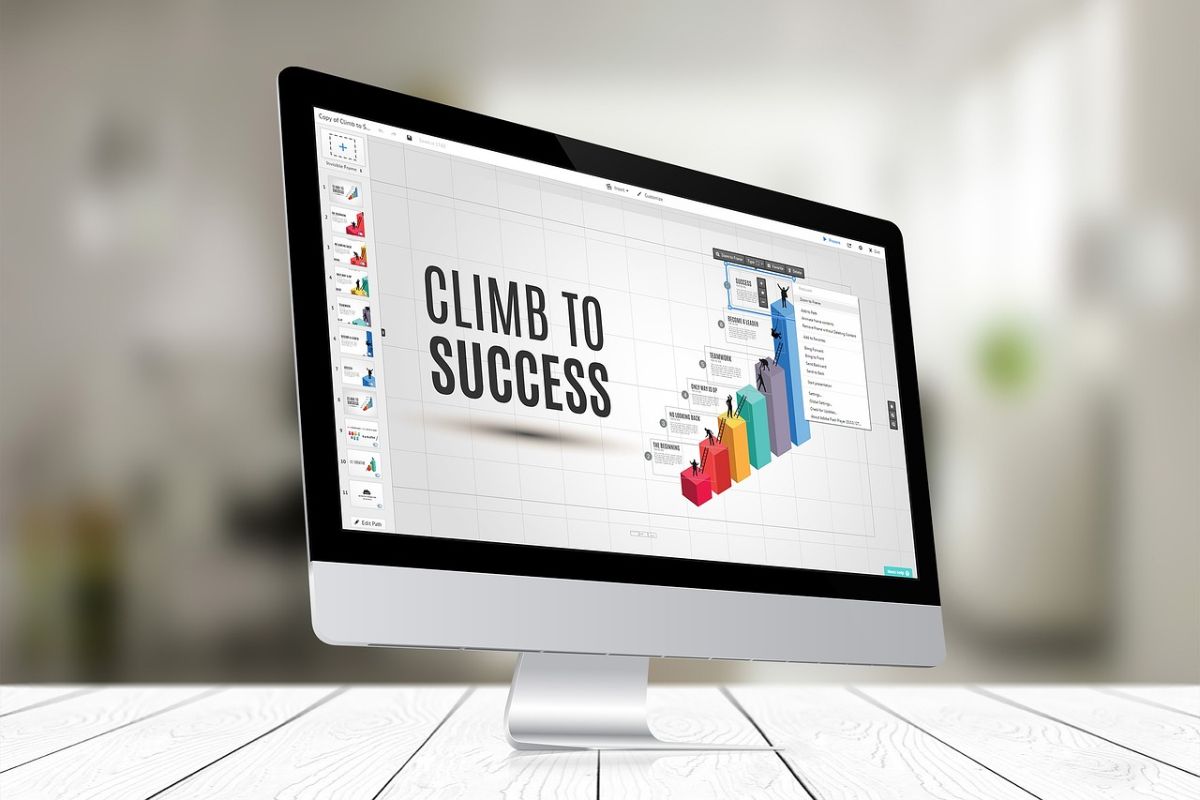
如果您更愿意省钱而不购买任何专业设备,那么您可以使用一系列免费工具轻松校准屏幕。 诚然,它们不会像专业工具那样精确,但它们仍然会派上用场。
但在使用我们将要推荐的任何一个之前,请务必让屏幕保持开启状态 30 分钟到一个小时。 原因是因为这样你可能输入了“heat”,配置的时候也会精确很多。
但是,您还应该在开始使用这些工具之前准备好一系列设置。 具体来说:
- 将默认配置文件放在显示器上(您可以在 OSD 菜单中找到它)。
- 将亮度设置为 50%。
- 对比度为 50%。
- 删除动态对比度。
- 将显示器设置为支持的最大分辨率。
这些是起点,不会止步于此,但有助于轻松校准屏幕。
现在,轮到工具了。 但我们再次给你一个警告。 并且您可能决定全部通过,并且在每一个中您都会获得差异。 这很正常,所以不要沮丧。 我们的建议是您选择一个或两个并保持您得到的平均值。 通过这种方式,您至少可以校准它,同时您可以对其进行自定义(因为您还必须参与进来以了解您是否想要以这种或另一种方式使用显示器)。
Windows 校准工具
如果您的计算机上装有 Windows 10,请在搜索引擎中输入“校准屏幕颜色”。 你会得到一个选项,所以按。
您将获得一个非常简单的工具,它具有伽玛、亮度、对比度和色彩平衡调整功能。
它会自动校准一切,让你看到它开始的设置和新设置之间的差异,这样你就可以看到一切是如何改变的。
如果您接受它,请单击确定,就是这样。
Lagom
您可以使用的另一个免费工具是 Lagom。 它比前一个更先进,许多专家推荐它,因为在每个测试中你都有一个选项卡来查看一切是如何演变的。
有了它,您可以校准对比度、亮度、视角和清晰度,足以对其进行自定义,最重要的是使其完美运行。
星期五照片
如果您致力于摄影,那么我们会告诉您使用此应用程序,以便您的屏幕使用对摄影很重要的值进行校准。
在这种情况下,此工具主要关注亮度和对比度。 你必须确保房间里没有太多光线(这样就没有闪光),然后按 F11 键使其全屏开始测试以进行校准。
在线监控测试
让我们使用另一个免费工具来校准屏幕。 在这种情况下,它只是颜色和亮度,但使用它并不是一个坏主意。
此外,您应该记住,它还可以检测是否存在漏光(可能被检测为“出血”)。 这是一个普遍的问题,尤其是在 IPS屏幕 低档或中档。
显示器校准和伽玛评估
顾名思义,它负责校准显示器的所有伽玛水平。 即使您不相信,考虑到这一点也很重要,因为它将使我们更好或更差地呈现真实颜色。
如果作为参考的话,推荐值应该在1,8到2,2之间。
有了这个,您将更接近于正确校准屏幕。 你有没有这样想过?